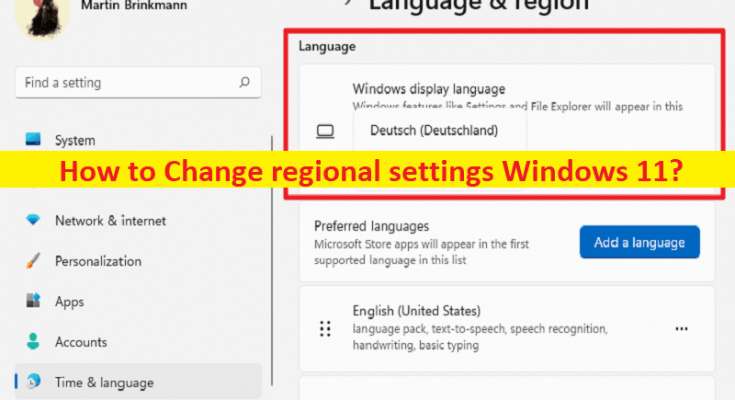Conseils pour modifier les paramètres régionaux sur Windows 11 :
Dans cet article, nous allons discuter de Comment modifier les paramètres régionaux de Windows 11, Modifier les paramètres régionaux de Windows 11. Vous trouverez ici des étapes/méthodes simples pour le faire. Commençons la discussion.
‘Paramètres régionaux Windows 11’ :
Les paramètres régionaux définissent les valeurs locales pour les noms et abréviations de mois, le format de date, la langue du système et la devise du système par défaut. Sur un ordinateur basé sur le système d’exploitation Windows 11, les paramètres régionaux permettent de s’assurer que le système et les applications peuvent afficher du contenu en fonction de votre emplacement. Par exemple, Microsoft Store utilise les informations de région pour afficher les applications, les jeux et les vidéos disponibles sur votre territoire.
Windows 11 offre un moyen simple de configurer et de modifier les paramètres de région avec l’application Paramètres et vous pouvez effectuer diverses opérations telles que l’affichage de la date, de l’heure, des chiffres ou de la devise dans un format différent à l’aide de cette application. Si vous cherchez des moyens de modifier les paramètres régionaux sur Windows 11, vous êtes au bon endroit pour cela. Vous pouvez effectuer cette opération à l’aide de l’application Paramètres intégrée. Passons aux étapes.
Comment modifier les paramètres régionaux de Windows 11 ?
Méthode 1 : Modifier les paramètres de région sur Windows 11
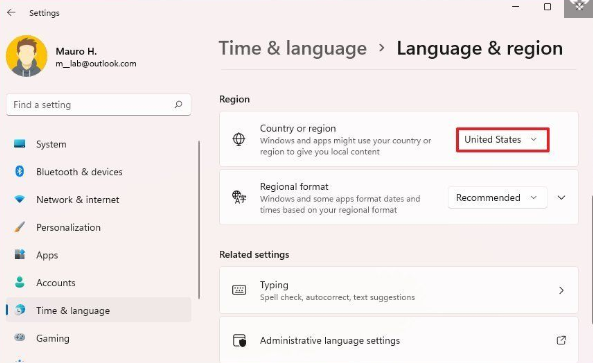
Étape 1 : Ouvrez l’application “Paramètres” sur un PC Windows via le champ de recherche Windows et accédez à “Heure et langue > Langue et région”.
Étape 2 : Dans la section “Région”, choisissez le nouvel emplacement dans le paramètre “Pays ou région”, comme “États-Unis”.
Étape 3 : Sélectionnez le format régional à utiliser sur Windows 11 dans les paramètres « Format régional ». Habituellement, l’option “Recommandé” offre la configuration facultative. Une fois terminé, le système appliquera les nouveaux paramètres de région, affectant Windows et les applications, y compris Microsoft Store.
Méthode 2 : Comment modifier les paramètres de format régional Windows 11 ?
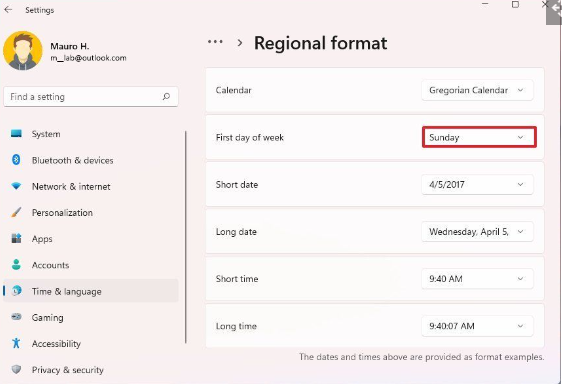
Étape 1 : Ouvrez l’application “Paramètres” sur un PC Windows via le champ de recherche Windows et accédez à “Heure et langue> Langue et région> Format régional> Modifier les formats”.
Étape 2 : sélectionnez le début de votre semaine dans le paramètre “Premier jour de la semaine”, puis choisissez :
- Choisissez le format de date dans le paramètre “Date courte”. Choisissez le format de date dans le paramètre “Date longue”.
- Sélectionnez le format de l’heure dans le paramètre “Heure courte”.
- Sélectionnez le format de l’heure dans le paramètre “Date longue”.
Étape 3 : Une fois terminé, les paramètres de format mis à jour seront reflétés sur le bureau et les applications.
Méthode 3 : Comment modifier les paramètres de région avancée Windows 11 ?
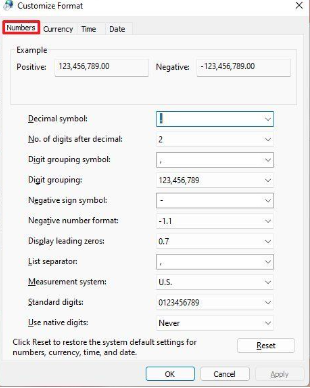
De cette façon, vous pouvez personnaliser les nombres, la devise, l’heure et la date dans Windows 11.
Étape 1 : Ouvrez l’application “Paramètres” sur un PC Windows via le champ de recherche Windows et accédez à “Heure et langue > Langue et région”.
Étape 2 : Dans la section “Paramètres associés”, cliquez sur l’option “Paramètres de langue d’administration”.
Étape 3 : Sous l’onglet “Formats”, cliquez sur le bouton “Paramètres supplémentaires” et dans la fenêtre nouvellement ouverte “Personnaliser le format”, cliquez sur l’onglet “Numéros” et personnalisez les formats régionaux pour les chiffres et les symboles, puis cliquez sur l’onglet “Devise”.
Étape 4 : Personnalisez les formats de devise sur Windows 11, puis cliquez sur l’onglet “Heure”, et personnalisez le format d’heure de manière plus précise,
Étape 5 : Maintenant, cliquez sur l’onglet “Date” et personnalisez le format de date de manière plus précise. Une fois cela fait, le nouveau format pour la devise, l’heure, les nombres et la date sera reflété sur le bureau et les applications.
Résoudre les problèmes de PC Windows avec “PC Repair Tool”:
‘PC Repair Tool’ est un moyen simple et rapide de trouver et de corriger les erreurs BSOD, les erreurs DLL, les erreurs EXE, les problèmes de programmes/applications, les infections de logiciels malveillants ou de virus dans l’ordinateur, les fichiers système ou les problèmes de registre, et d’autres problèmes en quelques clics.
Conclusion
Je suis sûr que cet article vous a aidé sur Comment modifier les paramètres régionaux de Windows 11, Modifier les paramètres régionaux sur Windows 11 de manière très simple. Vous pouvez lire et suivre nos instructions pour le faire. C’est tout. Pour toute suggestion ou question, veuillez écrire dans la zone de commentaire ci-dessous.